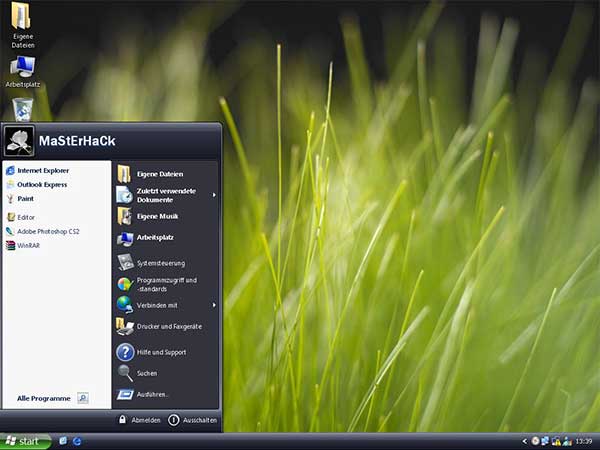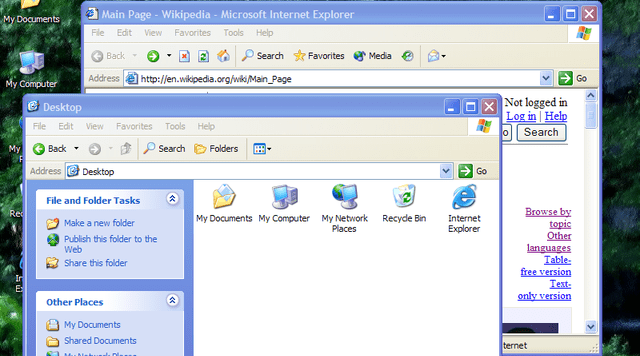Yazdığım günden beri en çok okunan yazılar arasındaki birinciliğini hiç kaptırmayan vistayı xp görünümlü yapmak yazısından sonra bu konuyla alakalı bir başka yazı yazmayı daha uygun gördüm. Anlatacağım bu yöntemle, Windows XP‘nizi kolay yoldan Windows Vista‘ya benzetebilirsiniz. Yöntemin en önemli özelliği daha önceki yöntem gibi kurulum gerektirmeden kolaylıkla uygulanabilmesi. Gerekli dosyaları uygun yerlere kopyaladıktan sonra, Windows’un tema ayarlarından Vista temasını seçmek kalıyor sadece. Bu temanın daha önceki yazımda bahsettiğim temadan en önemli farkı, bir kere daha çok Vista’ya benziyor. Çünkü başlat butonu değişiyor. Ayrıca içinde bulunan fontlar sayesinde yazı tipini de değiştirebiliyorsunuz. Bunun için yapmanız gereken aşağıdaki linkten gerekli olan tema dosyasını indirmek ve anlatılanları uygulamak. Zipli dosya içerisinde Xp’nizi Vista görünümlü yapmak için gereken her şey var. Tema dosyası, fontlar ve arka plan resimleri. Uygulama ilk yazımda anlattığımdan farklı değil.
Yazdığım günden beri en çok okunan yazılar arasındaki birinciliğini hiç kaptırmayan vistayı xp görünümlü yapmak yazısından sonra bu konuyla alakalı bir başka yazı yazmayı daha uygun gördüm. Anlatacağım bu yöntemle, Windows XP‘nizi kolay yoldan Windows Vista‘ya benzetebilirsiniz. Yöntemin en önemli özelliği daha önceki yöntem gibi kurulum gerektirmeden kolaylıkla uygulanabilmesi. Gerekli dosyaları uygun yerlere kopyaladıktan sonra, Windows’un tema ayarlarından Vista temasını seçmek kalıyor sadece. Bu temanın daha önceki yazımda bahsettiğim temadan en önemli farkı, bir kere daha çok Vista’ya benziyor. Çünkü başlat butonu değişiyor. Ayrıca içinde bulunan fontlar sayesinde yazı tipini de değiştirebiliyorsunuz. Bunun için yapmanız gereken aşağıdaki linkten gerekli olan tema dosyasını indirmek ve anlatılanları uygulamak. Zipli dosya içerisinde Xp’nizi Vista görünümlü yapmak için gereken her şey var. Tema dosyası, fontlar ve arka plan resimleri. Uygulama ilk yazımda anlattığımdan farklı değil.
Öncelikle aşağıda linkini verdiğim dosyayı indirmekle işe başlayın.
Yüklediğiniz Zipli dosyaya sağ tıklayın ve “Dosyaları çıkart” a tıklayın.
Vista_tema adlı klasörün içinde; Fonts, wallpapers ve vista adında üç klasör olmalı.
İlk olarak işe fonts klasörü ile başlıyoruz. Fonts klasörü içindeki iki font dosyasını kopyalayın.
Başlat/Çalıştır (Start/Run) a tıklayıp, fonts yazın. Açılan fonts klasörüne kopyaladığınız fontları yapıştırın.
Sıra geldi temayı yüklemeye “Vista” adlı klasörü kopyalayın.
C:/ WINDOWS/ Resources/ Themes içerisine yapıştırın.
Klasör içindeki VistaXp dosyasına çift tıklayın ekrana gelen görünüm penceresinden, önizlemeden bakarak gerekli ayarlamaları yapın. Örneğin; renk düzeni, yazı tipi boyutu gibi.
Son olarak “Tamam” butonuna basarak temayı aktif hale getirin. İşte hepsi bu kadar. Zipli dosya içindeki wallpapers klasöründe bulunan duvar kağıtlarından istediğinizi seçip arka plan resmi yapabilirsiniz. Artık Vista’nız(!) hazır. XP’nin eski görünümünden sıkılanlar için çok güzel bir uygulama olduğunu söyleyebilirim. Ben şahsen bizzat kendim kullanıyorum. (:
Temayı çalıştıramayanlar bu yazıyı okusun:
(Yazı Windows 7 görünümlü XP adlı yazıdan alıntıdır.)
Temayı yüklemenize rağmen tema hiçbir şekilde değişmiyorsa bunun nedeni, Windows XP’de tema değişikliğine izin vermeyen Uxtheme adlı bir sistem dosyasının yer alması. Bunun için yapmanız gerekenler şöyle:
Öncelikle bilgisayarınızda bulunan Uxtheme.dll adlı sistem dosyasını değiştirmekle işe başlayacağız. Bunu yapmanın iki yolu var biri otomatik diğeri ise manuel olan. Hangisini yapmak istediğiniz size kalmış. Ben iki yolu da anlatıyorum:
Eğer otomatik olarak bu dosyanın değiştirilmesini istiyorsanız kullandığınız işletim sistemine göre uygun programları yükleyerek çalıştırmanız gerekecek.
Windows XP SP 1 ve 2 kullanıcıları için otomatik yama
Windows XP SP 3 kullanıcıları için otomatik yama
Windows Vista kullanıcıları için otomatik yama
Uygun programı yükledikten sonra çalıştırmanızla birlikte mevcut Uxtheme.dll dosyası değiştirilecek ve bilgisayarınız yeniden başlatılacaktır. Ardından temanızı artık kurabilirsiniz.
Eğer dosyayı otomatik olarak değil de elinizle değiştirmek istiyorsanız yine işletim sisteminize göre uygun dll dosyasını yükleyip mevcut olan ile değiştirmelisiniz. İşletim sistemine göre gerekli Uxtheme.dll dosyaları:
Windows XP SP 1 Uxtheme.dll sistem dosyası
Windows XP SP 2 Uxtheme.dll sistem dosyası
Windows XP SP 3 Uxtheme.dll sistem dosyası
Windows Vista Uxtheme.dll sistem dosyası
Uygun dll dosyası yüklendikten sonra bu dosyayı C:/ WINDOWS/ system32 dizini altında yer alan Uxtheme.dll dosyası ile yer değiştirin. Bunu yaparken eğer bilgisayarınız bu değişime izin vermezse işlemi güvenli kipte yapabilirsiniz.